Google Workspace: Een zakelijk e-mailadres overzetten naar een ander Wix-account
3 min
In dit artikel
- Een premium website overzetten naar een ander Wix-account
- Veelgestelde vragen
Je kunt een zakelijk e-mailadres van Google Workspace overzetten van het ene Wix-account naar het andere.
Om dit te doen, zet je je website over als onderdeel van een grotere overdracht door je premium website - samen met het domein dat aan je zakelijke e-mailadres is gekoppeld - naar een ander Wix-account te verplaatsen. Dit betekent dat het eigendom van deze premium website (samen met het domein en het zakelijke e-mailadres) wordt overgezet naar een ander Wix-account.
Let op:
Zakelijke e-mail is gekoppeld aan het domein waarvoor het is gekocht. Als je het zakelijke e-mailadres wilt gebruiken met een andere website binnen hetzelfde Wix-account, moet je het domein dat aan die e-mail is gerelateerd opnieuw toewijzen, evenals het zakelijke e-mailadres zelf.
Een premium website overzetten naar een ander Wix-account
Om een premium website over te zetten, heb je eerst het e-mailadres nodig van de persoon aan wie je de website wilt overdragen. Ze moeten de eigendom accepteren om de overdracht te voltooien.
Belangrijk:
- Websites met Premiumpakketten die met periodieke facturen worden betaald, kunnen niet worden overgezet. Om dit type website over te zetten, moet je eerst de periodieke factuur annuleren.
- Na de overdracht van een website worden alle abonnementen die zijn overgezet (het Premiumpakket zelf, evenals het domein, zakelijke e-mail en eventuele premium apps) nu beheerd door de nieuwe eigenaar.
Om een premium website over te zetten:
- Ga naar het dashboard van je website.
- Klik op Siteacties.
- Selecteer Website overzetten.
- Vul het Eigendom overzetten-formulier in. Zorg ervoor dat je de schakelaar voor beide overdrachtsopties inschakelt:
- Premiumpakket overzetten: Zet het Premiumpakket dat aan de website is toegewezen samen met de website over naar het account van de nieuwe eigenaar.
- Domein en zakelijke e-mail overzetten: Zet het domein en de bijbehorende e-mailadressen samen met de website over naar het account van de nieuwe eigenaar.
Let op: 'en zakelijke e-mail' wordt alleen weergegeven als je zakelijke e-mail van Google Workspace hebt gekocht bij Wix.
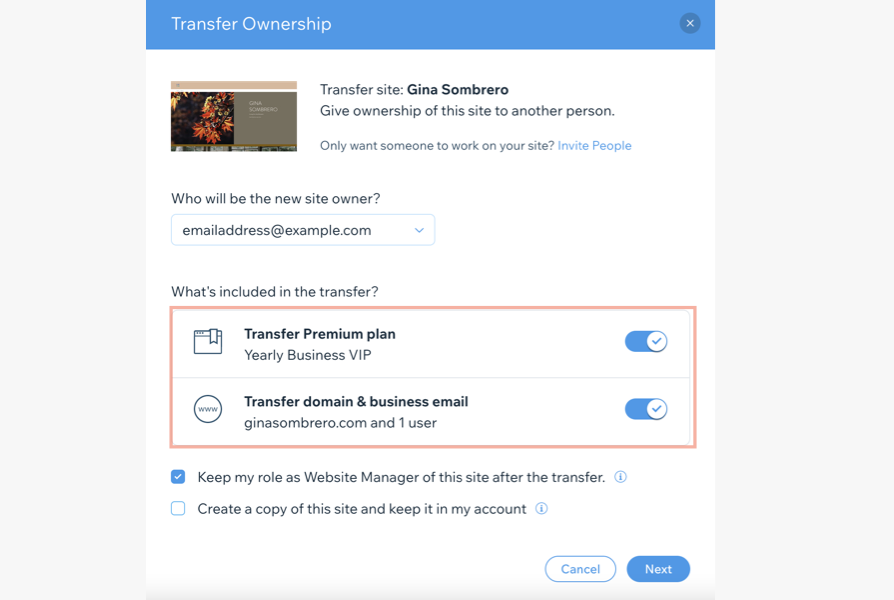
- Klik op Doorgaan.
- Bekijk de overdrachtsgegevens en notities.
- Schakel het bevestigingsvakje in.
- Klik op Eigendom overzetten.
- Klik op Begrepen.
En nu?
- De ontvanger ontvangt een e-mail waarmee hij of zij de overdracht kan bevestigen en eigendom van de website kan accepteren. De uitnodiging verloopt na drie dagen.
- Ga naar Rollen en machtigingen op het dashboard van je website om je overdrachten bij te houden en te beheren. Indien nodig, kun je de uitnodigingsmail hier opnieuw verzenden.
Veelgestelde vragen
Kan ik mijn zakelijke e-mail (maar niet mijn Premiumpakket en/of domein) overzetten naar een ander Wix-account?
Kan ik een zakelijk e-mailadres van Google Workspace overzetten van Wix naar Google?
Kan ik een zakelijk e-mailadres overzetten naar een andere website in mijn eigen Wix-account?

